ps修改衣服颜色的方法有哪些?我们在使用软件时,常常会遇到一些问题,比如使用ps如何给人物更换衣服的问题,我们该怎么处理呢。下面这篇文章将为你提供一个解决思路,希望能帮你解决到相关问题。
ps修改衣服颜色的方法有哪些
第一步,在电脑上打开Photoshop软件。
第二步,在ps操作界面的左上角选择【新建】→【打开】,然后在文件夹中打需要进行颜色更换的衣服照片。
第三步,在ps操作界面的左边,选择画笔工具图标,然后选择【颜色替换工具】也可以直接使用快捷键【B】,然后按shift+B进行切换到【颜色替换工具】。
第四步,选择好颜色替换工具之后,在ps操作界面的上方,选择相关参数,模式选择颜色模式,限制选项选择【连续】,容差值根据实际情况确定,消除锯齿勾上。
第五步,颜色替换工具主要是使用前景色进行替换,所以设置前景色,比如我要把衣服颜色替换成红色,就将前景色设置成红色。
第六步,前景色设置好了之后,就对T恤的蓝色部分进行涂抹,但是在涂抹过程中要注意中间的那个十字架不能超出蓝色的范围。最后涂抹完成之后衣服的颜色就从蓝色变成了红色。
使用ps如何给人物更换衣服

第一:打开ps软件,进入ps的操作界面。
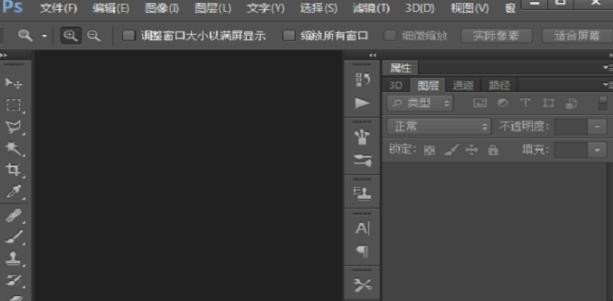
第二:在空白处单击鼠标左键,弹出打开对话框,在该对话框内找到需要编辑的图片,如图所示:
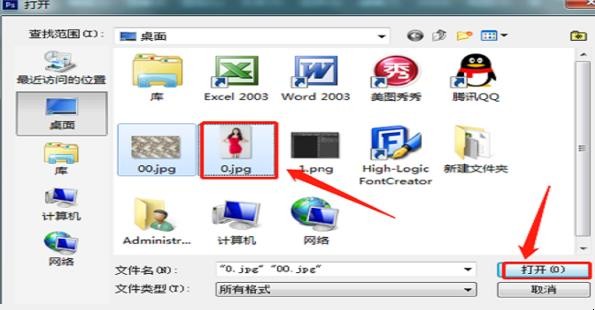
第三:打开图片后选中人物图片,再在工具箱内找到快速选择工具,如图所示:
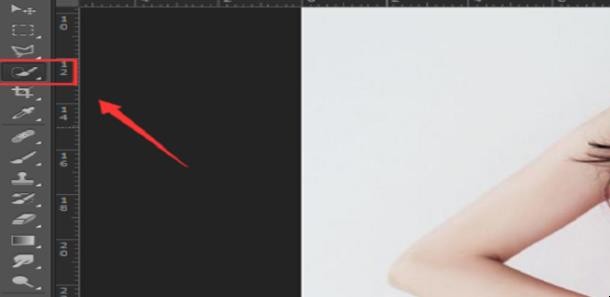
第四:使用快速选择工具,在人物拖动鼠标左键就得到了选区,没有被选择的部分使用添加选区选项将没选择添加进来,如图所示:

第五:得到选区以后,在选择菜单里找到修改选项,如图所示:
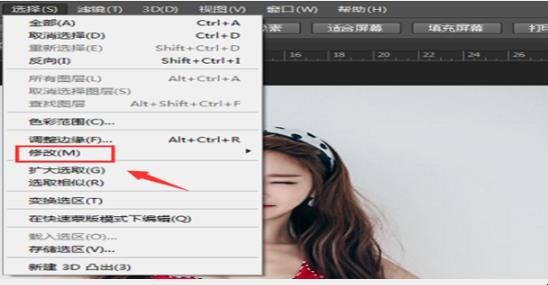
第六:点击【修改】,在其子级菜单里找到并点击【羽化】,如图所示:
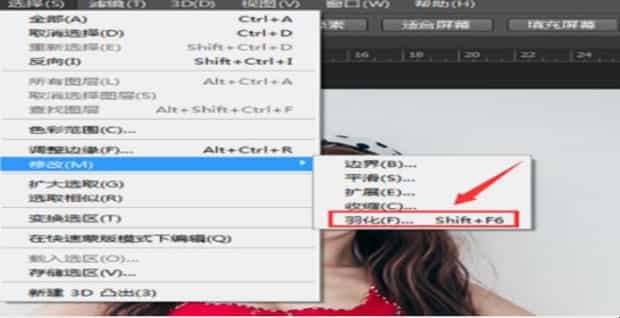
第七:在弹出的对话框内设置羽化半径为0.5,如图所示:
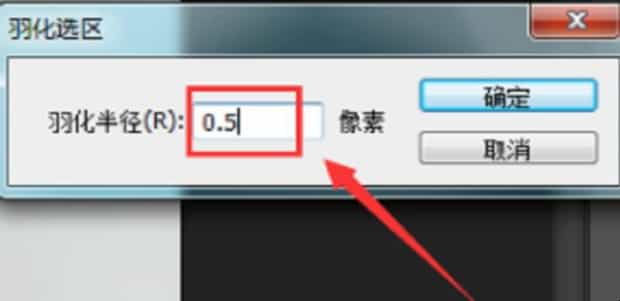
第八:在选择布料纹理图片,在工具箱内找到矩形选框工具,如图所示:

第九:选择矩形选框工具,在布料上画出矩形选框,按下【Ctrl+V】键,将其复制,回到人物图片上按下键盘上的【Ctrl+shift+alt+V】键将图片贴入到选区内,如图所示:

第十:按下【Ctrl+T】键,将图片旋转90度,调节其大小和位置,如图所示:

第十一:再在图层里将混合模式设置为正片叠底,如图所示:
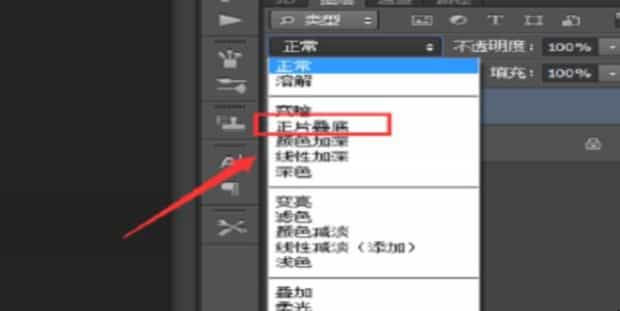
第十二:设置好以后,可以看到人物换装后的效果,如图所示:

关于使用ps如何给人物更换衣服的全部内容就介绍完了,希望文章能够帮你解决相关问题,更多请关注本站软件栏目的其它相关文章!
